Cum să configurăm o întâlnire recurentă în Teams

Ai nevoie să programezi întâlniri recurente pe MS Teams cu aceiași membri ai echipei? Învață cum să configurezi o întâlnire recurentă în Teams.

Ai niște fișiere RAR pe care vrei să le convertești în fișiere ZIP? Învață cum să convertești fișier RAR în ZIP.
Atât fișierele RAR, cât și cele ZIP sunt formate populare de fișiere care permit stocarea fișierelor într-o manieră comprimată. Astfel, fișierele ocupă mai puțin spațiu și pot fi transferate rapid, dacă este necesar.
Când ai deja fișiere RAR care sunt comprimate, s-ar putea să vrei totuși să le convertești în fișiere ZIP din diverse motive. Citește acest articol pentru a afla cum să convertești un fișier RAR în ZIP. Dar, mai întâi, să discutăm pe scurt despre fișierele RAR și ZIP.
Cuprins
Ce este un fișier RAR?
La fel ca fișierul ZIP, fișierul RAR este un format de arhivă comprimat. De asemenea, poate stoca unul sau mai multe fișiere într-un format comprimat. Fișierele RAR au fost inventate de Eugene Roshal în anii 1990.
Deși fișierele RAR pot comprima fișiere mari și foldere, fișierele rezultate pe care le creează sunt mai mici decât fișierele ZIP. Astfel, te poți bucura de transferuri de fișiere mai rapide și de un spațiu de stocare redus. Pentru a crea și a deschide fișiere RAR, poți folosi programe software precum WinRAR, 7-Zip și WinZip.
Fișierele RAR suportă protecția prin parolă și pot împărți arhivele mari în volume multiple. Aceste caracteristici fac ca RAR să fie o alegere populară pentru arhivarea și transferul fișierelor mari.
Ce este un fișier ZIP?
Un fișier ZIP este un format popular care poate comprima fișiere înainte de a le arhiva. Poți transforma orice fișier (unul sau mai multe) într-un fișier mai mic prin comprimare. Fișierele ZIP au fost inventate de Phil Katz și au devenit populare datorită dimensiunii reduse a fișierelor și a capacității de a fi transferate ușor prin internet.
Chiar și atunci când comprimă fișiere mari la o dimensiune mai mică, nu există nicio modificare a calității sau integrității datelor. Dacă ai un fișier ZIP, poți extrage elementele sale folosind diverse programe și instrumente, precum instrumentul încorporat în Windows pentru foldere comprimate, WinZip, 7-Zip și WinRAR.
Cum se deosebesc fișierele RAR de fișierele ZIP
Principala diferență între formatele de fișiere RAR și ZIP este algoritmul de compresie pe care îl folosesc. Fișierele RAR folosesc un algoritm de compresie proprietar dezvoltat de RARLAB. Oamenii consideră adesea că acesta este mai eficient decât algoritmul de compresie ZIP. Este, de asemenea, motivul pentru care fișierele RAR pot avea adesea rapoarte de compresie mai mari decât fișierele ZIP, livrând fișiere de dimensiuni mai mici.
În plus, fișierele RAR suportă funcții avansate, cum ar fi recuperarea erorilor și arhivele multi-volum. Acestea te-ar putea face să crezi că fișierele RAR sunt mai versatile decât cele ZIP în anumite situații. Totuși, fișierele ZIP sunt mai compatibile cu diverse aplicații și sisteme de operare, iar tu poți crea și extrage aceste fișiere fără niciun software specializat.
După cum poți observa din tabelul de mai sus, ambele fișiere au propriile beneficii. Dacă vrei să obții un raport maxim de compresie și alte funcții avansate, RAR este o alegere bună. Totuși, pentru crearea de fișiere care pot fi deschise și extrase cu ușurință de orice software și partajate cu ceilalți, ZIP este alegerea mai bună.
| Funcții | Fișier RAR | Fișier ZIP |
| Algoritm de compresie | Folosește algoritmul RAR proprietar, adesea mai eficient decât algoritmul ZIP | Folosește un algoritm standard de compresie ZIP |
| Raport de compresie | rată de compresie mai mare decât fișierele ZIP | rata de compresie mai mică decât fișierele RAR |
| Licență | Necesită software proprietar cu o versiune de încercare limitată | Poate fi creat și extras cu software gratuit, open-source |
| Popularitate | Mai puțin popular decât fișierele ZIP | Foarte popular și susținut |
| Ușurința utilizării | Crearea și extragerea necesită software specializat | Suport încorporat în cele mai multe sisteme de operare |
| Protecția prin parolă | Suportă protecția prin parolă puternică | Funcția de protecție prin parolă este disponibilă |
| Recuperarea erorilor | Suportă recuperarea erorilor, poate repara arhivele deteriorate | Nu are o funcție încorporată de recuperare a erorilor |
Motivele principale pentru a converti fișierul RAR în format ZIP
Cum se convertește fișierul RAR în ZIP
Pentru a converti un fișier RAR într-un fișier ZIP, poți utiliza programe de compresie a fișierelor precum WinRAR sau 7-Zip sau instrumente online de conversie a fișierelor. Procesul pentru instrumentele online este simplu. Trebuie să încarci fișierul RAR de pe computerul tău și să dai clic pe butonul Convert pentru a obține fișierul ZIP. Unele platforme ar putea, de asemenea, să îți permită să ajustezi setările înainte de conversie.
Convertește RAR în ZIP cu WinRAR
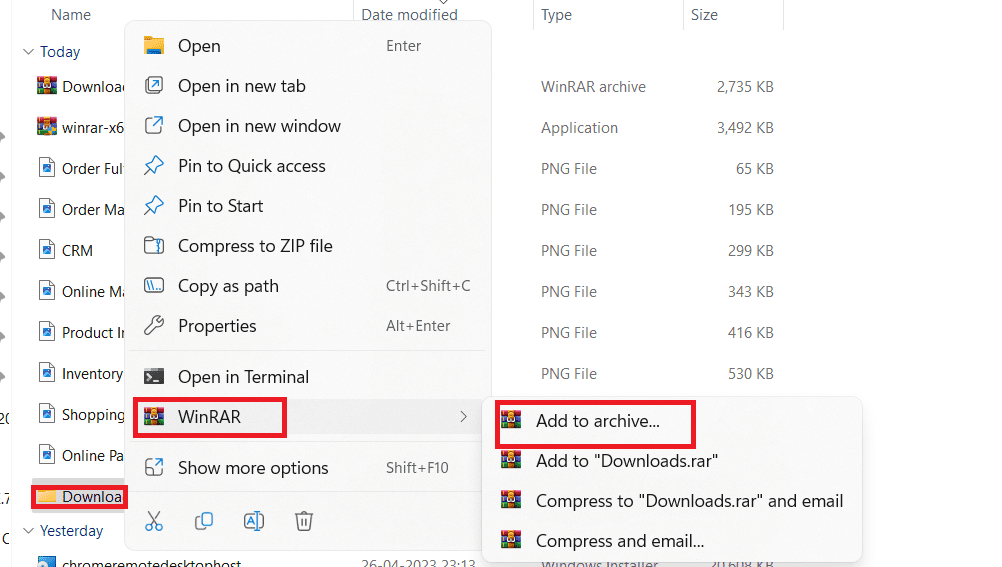
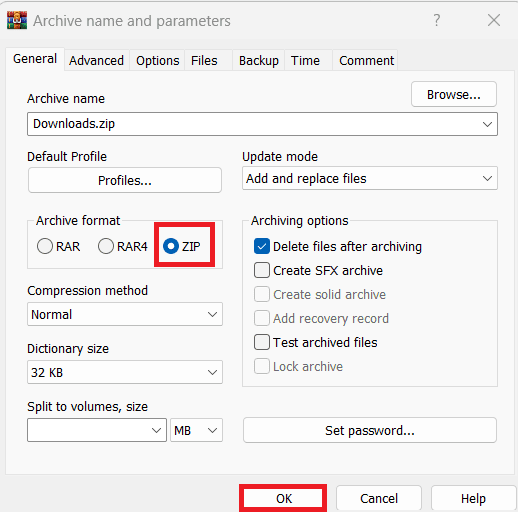
Convertește RAR în ZIP cu 7-Zip
De asemenea, poți folosi software-ul 7-Zip pentru a converti fișiere RAR în fișiere ZIP. Acest instrument trebuie să fie descărcat și instalat pe computerul tău înainte de a efectua acești pași:
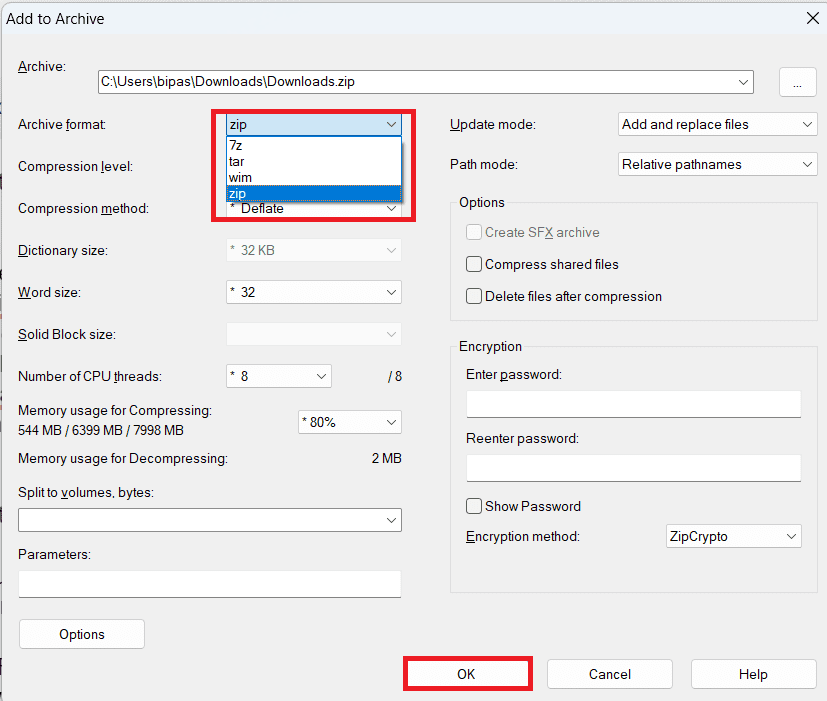
Concluzie
Dacă ești pe cale să partajezi un fișier RAR, destinatarul ar putea avea dificultăți în a-l deschide fără software-ul proprietar. Din acest motiv, este mai bine să convertești RAR în format ZIP. În acest articol, am discutat despre diferența dintre aceste două formate de fișiere, alături de câteva tehnici pentru a converti fișierul RAR în ZIP.
Dacă ești conștient de alte metode de conversie a acestui fișier, anunță-ne în secțiunea de comentarii. Dacă găsești acest ghid util, împărtășește-l cu prietenii tăi.
Următorul, cum să comprimi fișiere pe Android.
Ai nevoie să programezi întâlniri recurente pe MS Teams cu aceiași membri ai echipei? Învață cum să configurezi o întâlnire recurentă în Teams.
Vă arătăm cum să schimbați culoarea evidențierii pentru text și câmpuri de text în Adobe Reader cu acest tutorial pas cu pas.
În acest tutorial, vă arătăm cum să schimbați setarea de zoom implicit în Adobe Reader.
Spotify poate deveni enervant dacă se deschide automat de fiecare dată când pornești computerul. Dezactivează pornirea automată urmând acești pași.
Dacă LastPass nu se poate conecta la serverele sale, șterge memoria cache locală, actualizează managerul de parole și dezactivează extensiile browserului.
Microsoft Teams nu suportă în prezent transmiterea întâlnirilor și apelurilor dvs. pe televizor în mod nativ. Dar puteți folosi o aplicație de reflectare a ecranului.
Descoperă cum să repari codul de eroare OneDrive 0x8004de88 pentru a putea să îți folosești din nou stocarea în cloud.
Te întrebi cum să integrezi ChatGPT în Microsoft Word? Acest ghid îți arată exact cum să o faci cu ajutorul add-in-ului ChatGPT pentru Word în 3 pași ușori.
Menține memoria cache ștearsă în browserul Google Chrome cu acești pași.
Referințele interne pot face documentul tău mult mai prietenos cu utilizatorul, organizat și accesibil. Acest ghid te va învăța cum să creezi referințe interne în Word.






